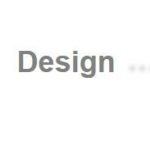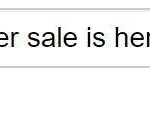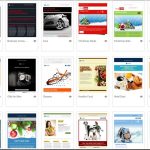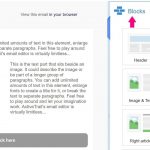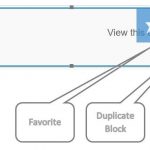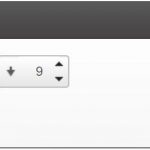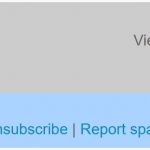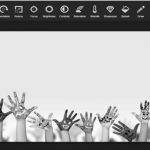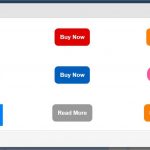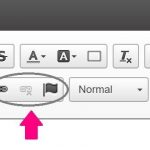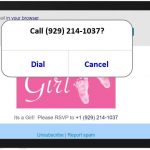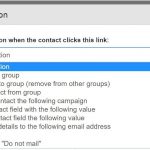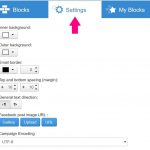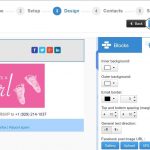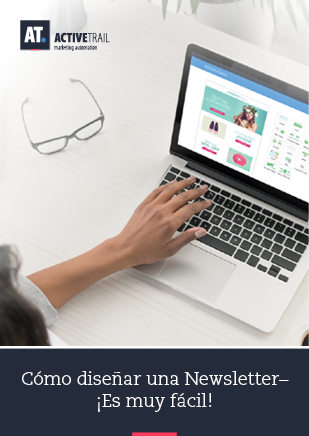Cómo diseñar una Newsletter– ¡Es muy fácil!
¿Tienes una lista de correo y un excelente contenido? ¿Has ideado una cautivadora frase para el asunto del email y deseas diseñar una campaña y enviarla a todos tus destinatarios? En la siguiente guía hemos recopilado todas las pautas, herramientas y consejos para ayudarte a diseñar unanewsletter en ActiveTrail, rápido y sin esfuerzo.
El email marketing es, y evidentemente será, la herramienta disponible más efectivade marketing digital.
DATO: Un estudio de mercado de los EE.UU. muestra que el 77% de los clientes prefieren recibir información de marketing mediante email.
¿No te convence? Aquí tienes más información:
- El 82% de los consumidores abre los correos electrónicos enviados por empresas.
- El 44% de los destinatarios de campañas ha hecho una compra como consecuencia de haber recibido la campaña de correo electrónico
- 7 de cada 10 individuos declararón que compraron usando un cupón o promoción ofrecida en una campaña de correo electrónico.
- En promedio, cada $1 invertido en email marketing generó $44.25 en ingresos.
Ahora que hemos constatado la importancia de las newsletters, echemos un vistazo a lo simple que es crear y diseñar tu propia newsletter en el sistema de email marketing de ActiveTrail.
Primero, inicia sesión ActiveTrail y haz clic en “Crearemail”.
Crear una nueva campaña
01. Tipo de campaña
Selecciona el tipo de campaña que deseas enviar:
Email Regular
Elige una plantilla de nuestra amplia selección de plantillas prediseñadas, construye una nueva campaña desde cero usando una plantilla en blanco, o importa tu propia plantilla usando código HTML.
Email dividido A/B
¿Dudas entre dos líneas de asunto? ¿No estás seguro de qué color llamará más la atención a tu público objetivo? Diseña dos campañas casi idénticas con ligeras diferencias, y envía cada versión a una determinada parte de tus contactos s. ActiveTrail analizará los resultados, y la mejor campaña será enviada al resto de los contactos de tu lista.
Email de respuesta a un evento
Los beneficios extra y complementarios no son para despreciarlos. Más aún, tus destinatarios los estarán esperando. Crea una vez una campaña de cumpleaños o aniversario, y configura el sistema para enviar la campaña, se enviará por separado, en la fecha correcta a cada destinatario.
02. Configuración
Proporcionar valores para ciertos parámetros de la campala es clave para tus esfuerzos de marketing.
Nombre de email: Este no es el nombre que verán los destinatarios de la campaña, es el nombre que tú usarás para identificar la campaña – llegará el momento de buscar una campaña entre muchas y la definición de un buen “Nombre de email” te ayudará.
Asunto deemail (la línea de asunto que aparecerá en la bandeja de entrada de los destinatarios): Esto es lo primero que verá un contacto al recibir tu campaña de correo electrónico. Por lo tanto, es imprescindible que la línea de asunto esté bien escrita, sea concisa, creíble, y que no parezca SPAM (por ejemplo: “¡¡¡Rebajas!!!”). Puedes crear un asunto de correo electrónico más personal añadiendo el nombre del contacto o algún otro dato personal. El sistema extrae esos detalles de los registros del contacto, y los integra automáticamente en el correo electrónico. Además, puedes resaltar la línea de asunto usando iconos como corazones y caritas.
Desde perfil: Esta es la dirección de correo electrónico que verá el destinatario de tu correo; asegúrate entonces de que te represente bien. Es posible añadir tu nombre y tu cargo. Por ejemplo: “Sam, Director de Ventas, ventas@activetrail.net”.
Integración con Google Analytics: El estudio de los resultados de tus campañas puede proporcionar información valiosa. ActiveTrail te ofrece una opción para integrar tus campañas con la herramienta de análisis más avanzada del mundo: Google Analytics, permitiendo una investigación más detallada de los resultados, e identificar las posibilidades de optimización.
03. Diseño
Ahora llega la parte divertida. ¿No eres un diseñador gráfico ? No te preocupes, en ActiveTrail no es necesario que lo seas. Mediante nuestro editor “arrastrar y soltar” fácil de usar, el editor de imágenes avanzado y el gestor de enlaces, la apariencia visual de tu campaña será totalmente profesional.
En las siguientes secciones proporcionamos una revisión paso-por-paso de todas las funciones y opciones disponibles para ti en ActiveTrail.
Primero, decide tu modus operandi, por ejemplo, cómo deseas trabajar: ¿quieres comenzar eligiendo una plantilla prediseñada de la amplia variedad de plantillas preparadas para ti por los diseñadores gráficos de ActiveTrail? ¿O quizás prefieres trabajar sobre una plantilla nueva y en blanco que tú mismo desarrollarás?
Después de seleccionar una plantilla, comienza construyendo tu newsletter importando “bloques” (texto, imágenes, botones), añadiendo enlaces, editando textos e imágenes, etc.
04. Importar bloques
Desde el panel de la derecha de la ventana de edición puedes seleccionar bloques para añadir a tu newsletter, arrastrándolos y soltándolos s en el lugar correcto. Estos bloques se pueden editar, mover y reescribir.
Al desplazar el ratón sobre un bloque, se presentarán varias opciones:
Al desplazar el ratón sobre un bloque, se presentarán varias opciones:
Configuración del bloque: Puedes elegir entre varias opciones de visualización, según el tipo de bloque (título, texto, imagen).
Relleno: Determina el espaciado entre el bloque actual y los demás bloques de la campaña.
Color de línea: Elige colores diferentes para las líneas superior e inferior de tu campaña, en base a los colores de tu logo o de la naturaleza del correo electrónico.
05. Tipos de bloque
Bloque de encabezado
Muchos especialistas de email marketing prefieren que sus newsletters también estén disponibles como páginas web, para propósitos de SEO (optimización de motor de búsqueda) y para evitar también que se bloqueen las imágenes, una práctica común entre proveedores de email. Como tal, los Bloques de encabezado se pueden arrastrar a tu correo electrónico para crear automáticamente un enlace que mostrará el email como página web.
Bloque de texto
Arrastra un Bloque de texto a tu correo electrónico para comenzar a redactar tu campaña. El texto se puede editar haciendo clic en “Editar elemento” dentro del bloque.
Ahora solo tienes que jugar. Selecciona una fuente para tu texto, su tamaño, color, y así sucesivamente. Puedes cambiar el color del bloque, elegir una alineación (izquierda, derecha, centro), añadir tablas, emoticonos, y más.
Bloque de imagen
Hay varios métodos para añadir imágenes a tu campaña:: cargar un archivo, hacer una compra- tienes un descuento importante por ser cliente de ActiveTraildirectamente del enorme surtido de imágenes de Bigstock Photo, o elegir una imagen de tu galería, que contiene imágenes que ya has cargado en el sistema en algún momento anterior (todas las imágenes que cargas se guardan en las bases de datos de ActiveTrail para ser usadas nuevamente).
Puedes editar tus imágenes en nuestro avanzado Editor de fotos haciendo clic en “Editar elemento” dentro del bloque, y luego haciendo clic en “Editar imagen”. Con el Editor de fotos puedes realizar diversos tipos de cambios a tus fotos, como recortar, cambiar el tamaño, añadir marcos, aplicar efectos especiales, modificar la saturación, y mucho, mucho más.
06. Botones
Los botones se pueden usar para una variedad de funciones, como “Leer más”, “Compra ahora”, “Contáctanos”, etc. Cualquiera que sea su uso previsto, un botón es de vital importancia, ya que induce al usuario a realizar la acción para la cual has creado tu campaña .
Puedes seleccionar un botón de nuestra galería de botones, o diseñar uno tú mismo usando el editor de ActiveTrail. Puedes cambiar el tamaño, el título, el color del botón, y más. No olvides añadir un enlace, para que los usuarios sean redirigidos a la ubicación prevista cuando hacen clic en el botón.
07. Enlaces
Es posible añadir un enlace a cualquier elemento, sea un texto, una imagen o un botón de acción, haciendo clic en “Editar elemento” y luego en el botón con el símbolo de “enlace”.
Decide que elemento deseas vincular, selecciónalo, y haz clic en el símbolo de enlace. Después, elige hacia dónde llevará el enlace:
Dirección de internet : Enlace a un URL – tu página de inicio, por ejemplo.
Archivo: Enlace a un archivo externo que contiene información que deseas compartir, como poir ejemplo un archivo PDF con datos trimestrales de rendimiento.
Dirección de email: Cuando un destinatario de tu campaña hace clic en el, un enlace de correo electrónico abrirá un nuevo correo electrónico prellenado con tu dirección de email, para que el receptor pueda contactarte.
Encuesta: Puedes crear una encuesta usando el sistema ActiveTrail, y enviarla a los participantes a través de tu newsletter.
Landing page: Construye una Landing page promocional en ActiveTrail, y enlaza a la página desde tu campaña. Esto te permite centrarte en el contenido de tu correo electrónico, mientras usas la landing page para añadir un formulario de registro y otras llamadas a la acción.
Página del sistema: Enlaces a páginas predefinidas dentro de ActiveTrail, como una página para darse de baja, un enlace para ver la campaña en una página web, una página para “Informar por SPAM”, etc.
Delimitador: Con la ayuda de los delimitadores (anchors), puedes crear enlaces a ubicaciones en el cuerpo de tu correo electrónico, ofreciendo a tus destinatarios una navegación más simple e inteligente dentro de tu newsletter.
Número de teléfono: Perfecto para usuarios de teléfonos móviles. Mediante este enlace, al hacer clic en un número telefónico dentro de tu correo electrónico, se iniciará la aplicación de teléfono con el número ya introducido. Esto permite a tus destinatarios contactarte de la manera más rápida, y directamente desde tu newsletter.
08. Activadores
Si añades un activador puedes coordinar que una cierta acción ocurra cuando un destinatario hace clic en el enlace al cual está vinculado el activador.
Las acciones activadas potencian la efectividad de tu campaña, ayudándote a entender a tus destinatarios, y a internalizar esta información para uso futuro. Por ejemplo, si un destinatario hace clic en un enlace de compra dentro de tu correo electrónico, puedes añadirlo a un grupo marcado para recibir promociones especiales.
09. Configuraciones adicionales
Para hacer cambios importantes en toda la newsletter, por ejemplo, cambiar color, espaciado, y bordes, puedes seleccionar la pestaña “Configuraciones” en el panel de bloques (a la derecha de la ventana de edición). Bajo la pestaña “Favoritos” puedes encontrar los bloques que hayas guardado en el pasado para reusar en futuras campañas .
10. Vista previa y envío de prueba
Haz clic en el botón de “Vista previa” en la esquina superior izquierda de tu pantalla, para visualizar tu creación, tal como aparecerá en pantallas estándar y en dispositivos móviles.
¿Se ve bien tu campaña en ambas plataformas? Revisa nuevamente y envía un correo electrónico de prueba a direcciones de email como, Gmail, Yahoo y servicios similares. Asegúrate de que la campaña se vea bien, incluyendo las imágenes y los enlaces.
¿Impaciente por comenzar a diseñar?
¡Regístrate en ActiveTrail y comienza a enviar emails!
¿Todavía tienes alguna pregunta?
El equipo de soporte de ActiveTrail está disponible para ti de lunes a viernes, de 09:00 a 18:00 horas
Por chat, por teléfono en el +34 91 123 37 47
O por correo electrónico en support@activetrail.es